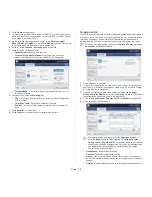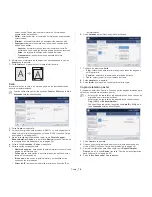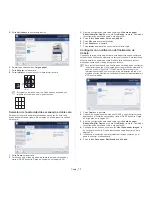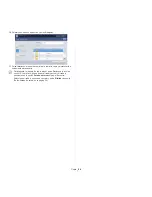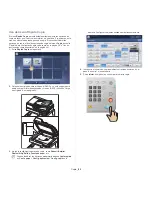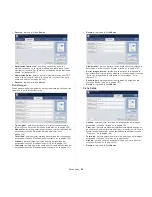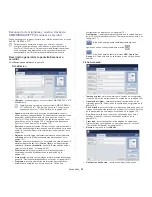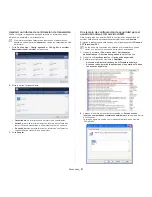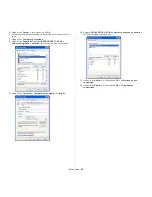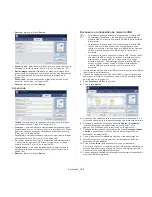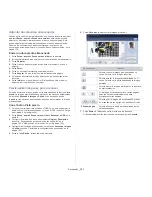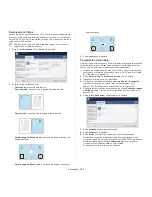Escaneado
_ 89
Envío de una imagen escaneada a varios destinos
como adjunto de correo electrónico
1.
Coloque los originales cara arriba en el DADF o un solo original hacia
abajo sobre el cristal de escaneado y cierre el DADF (consulte “Carga
de originales” en la página 34).
2.
Pulse
Escan. a email
en la pantalla.
3.
Configure las funciones de escaneado en las fichas
Avanzado
,
Imagen
o
Salida
(consulte “Cambio de la configuración de escaneado” en la
página 102).
4.
Pulse la ficha
Básico
.
5.
Pulse el área de escritura
A
o
+Agregar/Editar
. Entonces aparecerá el
teclado emergente. Escriba la dirección de correo electrónico del
destinatario que desee (consulte “Introducción de direcciones de correo
con el teclado emergente” en la página 90).
También puede introducir la dirección de correo electrónico del
destinatario utilizando
Agenda
o
Reciente
(consulte “Introducción
de direcciones de correo con la agenda” en la página 89 o
“Reenviar la última dirección de correo electrónico” en la
página 91).
6.
Pulse el área de escritura
De
o
+Agregar/Editar
. Entonces aparecerá el
teclado emergente. Escriba la dirección de correo electrónico del
remitente que desee (consulte “Introducción de direcciones de correo
con el teclado emergente” en la página 90).
También puede introducir la dirección de correo electrónico del
remitente utilizando
Agenda
o
Reciente
(consulte “Introducción
de direcciones de correo con la agenda” en la página 89 o
“Reenviar la última dirección de correo electrónico” en la
página 91).
7.
Pulse
Título
y, a continuación, aparecerá el teclado emergente y
introduzca el título del correo electrónico que desee. Pulse
Aceptar
.
8.
Pulse
Msj.
y, a continuación, aparecerá el teclado emergente y
introduzca el título del mensaje que desee. Pulse
Aceptar
.
9.
Configure la calidad de escaneado mediante
Dúplex
y
Resolución
(consulte “Escaneado de ambas caras de los originales” en la
página 102 y “Modificación de la resolución” en la página 102).
10.
Pulse el botón
Iniciar
para escanear el archivo y enviarlo.
Si coloca un original en el cristal del escáner, el dispositivo mostrará una
ventana para que coloque otra página. Cargue otro original y pulse
Sí
.
Cuando termine, pulse
No
en esta ventana.
•
Para cancelar el trabajo de escaneado actual, pulse
Parar
en el
panel de control. Si lo prefiere, puede borrar el trabajo actual y el
trabajo pendiente con la opción
Estado de tarea
del panel de
control. Seleccione el trabajo que desea cancelar y pulse
Eliminar
(consulte “Botón Estado de tarea” en la página 28).
•
No puede realizar copias ni enviar faxes cuando está enviando un
correo electrónico.
•
Si ya ha configurado las áreas de escritura
Dirección De
,
Tema
y
Mensaje
en
Conf. equipo
>
Config. aplicación
>
Config. Esc. a
>
General
, puede ver la dirección de correo electrónico, el
asunto y el mensaje del remitente.
Escribir las direcciones de correo electrónico
Una vez haya almacenado las direcciones usadas frecuentemente en la
agenda (consulte “Configurar una agenda” en la página 139), puede
introducir las direcciones de correo electrónico de una en una o puede
introducirlas directamente con el teclado emergente.
Introducción de direcciones de correo con la agenda
1.
Pulse
Escan. a email
en la pantalla.
2.
Pulse el área de escritura
A
o
De
.
3.
Pulse
Agenda
.
4.
Pulse
Local
o
Global
.
Si desea utilizar
Global
, se debe establecer la
Config. LDAP
antes de utilizar el
Global
. Para ver la información detallada
sobre el
Config. LDAP
, consulte el Manual del administrador
en el CD de manual del usuario.
Esta función permite seleccionar direcciones que estén
registradas en el servidor
LDAP (Lightweight Diretory
Access Protocol)
a través de la red.